Mit diesen Tipps werden Sie Google Maps-Experte
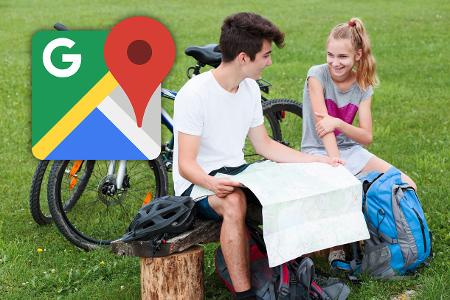
Google Maps kann viel mehr als Routenplanung. Wir stellen Ihnen von der Indoor-Navigation bis zur GPS-Optimierung die spannendsten Features der App vor.
Mit diesen zwölf Tipps werden Sie Google Maps-Experte:
Routenbeschreibung am Startbildschirm
Google Maps ermöglicht Ihnen, geplante Routen auf dem Homescreen zu hinterlegen und somit stets darauf zugreifen zu können. Hierfür planen Sie mit der App zunächst ganz normal eine Route. Dabei muss klar festgelegt werden, auf welche Art Sie unterwegs sein wollen - ob mit dem Auto, mit öffentlichen Verkehrsmitteln, mit dem Rad oder zu Fuß. Danach wählen Sie im Menü den Punkt Route auf Startbildschirm hinzufügen aus. Jetzt befindet sich auf dem Startbildschirm eine Verknüpfung zu der entsprechenden Route. Abhängig davon, welches Fortbewegungsmittel Sie gewählt haben, zeigt die Verknüpfung entweder einen Fußgänger, ein Auto oder ein anderes Fahrzeug an.Routen an das Smartphone senden
Meist ist es einfacher und zudem bequemer, eine Routenplanung am PC vorzunehmen. Dann lassen sich zum Beispiel Wegpunkte exakt festlegen und Streckenverläufe leichter bestimmen. Im Anschluss daran ist es allerdings wichtig, die Navigationshilfe auf das Smartphone zu übertragen, um unterwegs auf diese zugreifen zu können. Aus diesem Grund verfügt die App über ein nützliches Feature, mit dem Routen an ein Smartphone gesendet werden können. Grundvoraussetzung hierfür ist jedoch, dass sowohl am PC als auch auf dem Smartphone derselbe Google Account aktiv ist.
Für den Versand an das Mobilfunkgerät wählen Sie die Option Wegbeschreibung auf mein Smartphone senden aus. Falls eine SIM-Karte vorhanden ist, können für die Übermittlung sowohl eine E-Mail als auch eine SMS gewählt werden. Abhängig von Ihrer Wahl erhalten Sie im Anschluss eine entsprechende E-Mail oder SMS, die Sie auf dem Handy mit dem Befehl In Google Maps ansehen öffnen. Damit steht Ihnen die am PC geplante Route auf dem Smartphone zur Verfügung.Den aktuellen Standort verschicken
Immer wieder kommt es vor, dass man Freunden, Familienmitgliedern oder Arbeitskollegen seinen aktuellen Standort ganz exakt mitteilen möchte. Für diesen Zweck bietet Google Maps eine nützliche Funktion an. Um diese jedoch zu aktivieren, müssen Sie den aktuellen Standpunkt auf der Karte antippen, der durch einen blauen Punkt dargestellt ist. Daraufhin erscheint eine Liste mit verschiedenen umliegenden Orten, aus der Sie Ihren genauen Standort auswählen. Durch eine Wischbewegung nach oben werden exakte Informationen zu diesem Standpunkt angezeigt.
Über die drei Punkte am oberen Bildschirmrand öffnen Sie das Menü. Nun klicken Sie den Punkt Teilen an. Hier stehen unterschiedliche Messenger zur Auswahl, mit denen Sie den entsprechenden Standort verschicken können. Haben Sie diesen ausgewählt und den gewünschten Empfänger angegeben, kann die Übertragung beginnen.GPS-Optimierung
Sowohl bei der Orientierung als auch für verschiedene Spiele wie Pokémon Go ist ein zuverlässiges und starkes GPS-Signal unverzichtbar. Google Maps hilft Ihnen dabei, das ganze Potenzial des GPS-Signals auszuschöpfen. Mit einem kleinen Trick ist es ohne großen Aufwand möglich, für ein besseres GPS-Signal zu sorgen. Hierfür wählen Sie in den Einstellungen Nutzer und tippen den Menüpunkt Standort an. Im Bereich Modus steht dann der Punkt Hohe Genauigkeit zur Verfügung. Nach der Aktivierung nutzt Ihr Smartphone sowohl GPS- als auch WLAN- und Bluetooth-Signale zur Standortbestimmung.Welche Highlights bietet eine Stadt?
Wenn man sich in einer fremden Stadt aufhält, ist es interessant zu erfahren, wo sich besondere Sehenswürdigkeiten und POIs (Points of Interest) befinden. Auch hierfür bietet Google Maps seit einiger Zeit das passende Tool. Das Feature ist relativ neu und wurde im Rahmen eines Updates bereitgestellt. Auf der Karte sind besonders interessante Orte wie zum Beispiel Kneipen und Restaurants orange markiert, sodass Sie diese leicht finden und besuchen können.POI bei Google Maps speichern
Früher war es üblich, Sehenswürdigkeiten und andere POIs in einem Stadtplan einzuzeichnen, um diese bei einem Besuch der jeweiligen Stadt leicht finden zu können. Ein vergleichbares Feature bietet auch Google Maps. Hierfür müssen Sie die gewünschten Orte zunächst in der Google-Maps-App suchen und auswählen. Anschließend wählen Sie die entsprechende Beschreibung und tippen das Sternsymbol an. Dadurch wird ein adäquates Symbol auch auf der Karte eingezeichnet. Wenn Sie auf diese Weise vorbereitet sind, gestaltet sich die Städtetour als Erfolg.Indoor-Navigation
Mit Google Maps können nicht nur Orte im Freien gefunden und abgespeichert werden, auch eine Indoor-Navigation ist möglich. Damit erhalten Sie Unterstützung bei der Orientierung in großen, fremden Gebäuden. Es existiert bereits eine Vielzahl von Karten für Orte in ganz unterschiedlichen Ländern. So können Sie sich dank dieses Features zum Beispiel in vielen deutschen Einkaufszentren, Flughäfen, Konzertsälen, Kongresszentren, Museen und Sportstätten orientieren. Zudem steht eine beachtliche Zahl an Informationen zu öffentlichen Verkehrsmitteln zur Verfügung.Eigene Bilder hochladen
Ein Bild sagt mehr als tausend Worte. Deswegen ist es hilfreich, wenn auf Landkarten Fotos zur Verfügung stehen. Diese helfen einerseits bei der Orientierung, andererseits bei der Entscheidung, eine bestimmte Sehenswürdigkeit zu besuchen oder nicht. Bei Google Maps haben Sie die Möglichkeit, eigene Fotos zu POIs hochzuladen und für andere bereitzustellen. Damit Sie dies jedoch tun können, müssen Sie zunächst den entsprechenden Ort in der App-Suche auswählen und anschließend auf die kleine Lupe am unteren Rand tippen.
Ziehen Sie danach die weiße Leiste nach oben und lassen Sie sich Informationen zu dem jeweiligen Ort anzeigen. Beim Herunterscrollen zeigt Ihnen Google Maps bereits einige vorhandene Bilder an. Unter diesen steht die Option Fotos hinzufügen bereit. Je nach Wunsch können Sie über diese Schaltfläche ein vorhandenes Bild hochladen oder ein neues Bild schießen. Der Vorgang wird über Fertig abgeschlossen und der eigentliche Post mittels Posten vorgenommen. Zuvor können Sie jedoch noch eine Bildunterschrift unter das Foto setzen oder dieses bearbeiten. Das so zur Verfügung gestellte Bild kann von allen Google-Maps-Nutzern angesehen werden.Orte bewerten
Bewertungen von unabhängigen Nutzern sind äußerst hilfreich, um einen bestimmten Ort, eine Sehenswürdigkeit oder einen POI richtig einschätzen zu können. Deswegen gibt es bei Google Maps die Möglichkeit, Rezensionen und Bewertungen einzelner Orte vorzunehmen. Dazu suchen Sie den zu bewertenden Ort in der Suchleiste und wählen ihn aus. Bewegen Sie die Bildschirmkante nach oben, indem Sie auf dem Display von unten nach oben wischen. Nun können Sie sich alle Informationen, die es zu diesem Ort bereits gibt, anzeigen lassen.
Unter den bereits vorhandenen Bewertungen finden Sie den Menüpunkt Bewerten, über den eine Sterne-Bewertung von 1 bis 5 abgegeben werden kann. Je nach Wunsch können Sie hier auch ein Bild hochladen und einen Text verfassen. Somit bietet sich Ihnen die Möglichkeit, auf ganz unterschiedliche Weise Ihre Meinung zu und Ihre Erfahrungen mit einem bestimmten Ort mit anderen Google-Maps-Nutzern zu teilen. Die eigentliche Veröffentlichung Ihres Kommentars findet über den Punkt Posten statt.Als Local Guide tätig sein
Das Local-Guide-Programm von Google Maps ist für all jene interessant, die viel und häufig unterwegs sind. Als Teilnehmer dieses Programms sammeln Sie Punkte und erhalten Einladungen zu Veranstaltungen wie Fotowettbewerben. Dafür müssen Sie allerdings möglichst viele Informationen bei Google Maps bereitstellen. Das können Fotos oder Bewertungen sein, die hochgeladen, neue Orte, die vorgestellt, oder Fragen, die beantwortet werden. Je mehr Punkte Sie gesammelt haben, desto mehr Vorteile können Sie nutzen. Allerdings ist die Zahl dieser Vorteile aktuell noch sehr überschaubar.
Um an dem Local-Guide-Programm teilnehmen zu können, genügt eine Anmeldung innerhalb der App. Zu diesem Zweck klicken Sie im Anwendungsmenü auf den Punkt Meine Beiträge. Hier steht der Punkt Als Local Guide erhältst du Prämien für neue Beiträge zur Verfügung, der mittels Jetzt starten aktiviert wird. Grundvoraussetzung für eine Teilnahme an dem Programm sind das Mindestalter von 18 Jahren, die Angabe des Wohnortes, die Zustimmung zu den Programmrichtlinien und ein Abonnement des Newsletters. Sobald diese Bedingungen erfüllt sind, muss nur noch auf Starten geklickt werden.Fahrpläne und Haltestellen im Blick haben
Um sich in einer fremden Stadt orientieren und bewegen zu können, sind genaue Kenntnisse des ÖPNVs und der einzelnen Haltestellen sinnvoll. Abfahrtszeiten und Verkehrsmittel können Sie sich anzeigen lassen, indem Sie in der Suchleiste die jeweilige Haltestelle antippen und das Lupensymbol nutzen. Danach wählen Sie die entsprechende Station auf der Karte aus. Google Maps informiert Sie sodann über alle Linien, die von dieser Haltestelle abgehen und diese anfahren. Sobald Sie ein bestimmtes Verkehrsmittel auswählen, werden alle Abfahrts- und Ankunftszeiten angezeigt.
Je nach Wunsch können Sie auch Informationen zu einem einzelnen Bahnhof oder zu bestimmten Verkehrsmitteln in unmittelbarer Umgebung einholen. Dazu tippen Sie unten in der App auf den angewinkelten Pfeil in der blauen Schaltfläche. Klicken Sie anschließend auf das Zugsymbol am oberen Rand. Hier stehen Ihnen Ankunfts- und Abfahrtzeiten von Verkehrsmitteln in unmittelbarer Nähe zur Verfügung. Weiter unten steht eine weitere Funktion bereit, die einzelne Haltestellen herausfiltern kann.Die aktuelle Verkehrslage
Eine schlechte Verkehrslage mit Staus und Behinderungen ist lästig und kann bei wichtigen Terminen extrem unangenehm sein. Aus diesem Grund ist es durchaus sinnvoll, dass Google Maps neueste Informationen zur aktuellen Verkehrslage bereitstellt. Mithilfe der App erkennen Sie schnell, wenn es im Berufsverkehr eng wird und sich der Griff zum Fahrrad lohnt. Damit Sie auch auf die Informationen der App zugreifen können, klicken Sie im Menü den Punkt Verkehrslage an. Sobald dies geschehen ist, werden alle Straßen mit einer Farbe unterlegt. Grün zeigt an, dass die Strecke frei ist. Gelb steht für Straßen mit einem relativ hohen Verkehrsaufkommen, und auf roten Strecken liegt gegenwärtig ein Stau vor. Die App ist äußerst aktuell und informiert nicht nur über akute Staus, sondern auch über Bauarbeiten und Unfälle.



